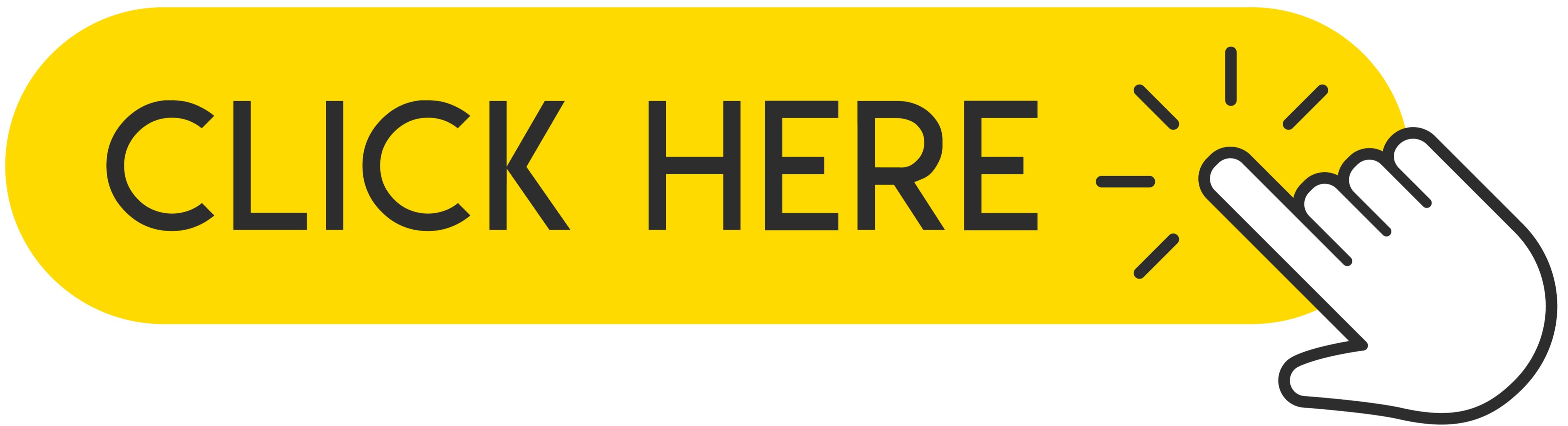Chaque nouveau téléphone ralentit avec le temps, et c'est le cours naturel des choses. Ralentir votre iPhone, car nous allons nous concentrer dessus aujourd'hui, dépend principalement de nombreux facteurs, notamment les applications s'exécutant en arrière-plan ou l'absence de mise à jour du système vers une version plus récente. Ce ne sont que deux exemples que nous avons répertoriés, mais il y en a beaucoup d'autres, et nous vous en fournirons une liste complète plus loin dans notre guide. Donc, si vous souhaitez accélérer votre iPhone, assurez-vous d'essayer les méthodes décrites dans le guide.

Les iPhones sont devenus plus lents avec l'âge - surtout lorsque le marché apparaît comme un nouveau modèle brillant. C'est pourquoi vous vous demandez comment accélérer votre iPhone actuel sans avoir à le remplacer. Il existe de nombreuses raisons, y compris souvent de nombreux fichiers inutiles et un espace libre insuffisant, ainsi que des logiciels obsolètes et d'autres éléments exécutés en arrière -plan qui sont vraiment inutiles et ont en outre un effet négatif sur la batterie. Par conséquent, avant de commencer à utiliser votre nouvel appareil, consultez nos conseils pour accélérer votre iPhone.
Recommandé : COMMENT SAUVEGARDER LES PHOTOS IPHONE ?
1. Mettez à jour le système vers la dernière version iOS
Au moment d'écrire ces lignes, le système d'exploitation actuel d'Apple pour iPhone et iPad dans iOS 14, sorti le 16 septembre 2020. Cependant, bientôt en septembre, nous pouvons nous attendre à iOS 15. Jusqu'à présent, il s'agit de la version bêta, mais vous pouvez le télécharger maintenant sur votre iPhone . Cliquez sur le bouton ci-dessous et vous apprendrez comment le télécharger et l'installer.
Habituellement, nous vous conseillons de mettre à jour votre iPhone vers la dernière version d' iOS pour résoudre les problèmes d' iPhone , car en supposant que votre iPhone prend en charge la dernière version, la mise à jour inclura les derniers correctifs et correctifs pour les problèmes connus. C'est pourquoi nous espérons que tous les problèmes d' iPhone lents seront résolus si vous effectuez une mise à niveau vers la dernière version. Quant à iOS 15, nous vous conseillons d'attendre la sortie officielle pour le moment.
Cependant, il convient d'être prudent lorsqu'il s'agit de grosses mises à jour logicielles comme iOS 13, car une mise à jour iOS complète, conçue pour les téléphones avec le dernier matériel à succès, peut en fait ralentir un iPhone avec moins de composants à jour. iOS 13 est compatible avec tous les iPhone à partir de l'iPhone 6s et de l'iPhone SE. Cela peut grandement améliorer l'expérience d'utilisation du téléphone ou vous pouvez sentir que tout a ralenti. Dans ce cas, vous souhaiterez peut-être mettre à jour votre iPhone vers un modèle plus récent.
Pour voir si votre iPhone est à jour, sélectionnez Paramètres> Général> Mise à jour logicielle. Si vous ne savez pas comment le mettre à jour, nous incluons également notre vidéo sur la façon de le faire.
2. Redémarrez l'iPhone
Un premier conseil courant est de fermer les applications inutilisées - Au lieu de cela, réinitialisez complètement votre iPhone. Ci-dessous, nous renvoyons à nos vidéos sur la façon de procéder.
Comment fermer les applications en arrière-plan en cours d'exécution ? - [CLIQUEZ ICI]
Comment réinitialiser votre iPhone ? - [CLIQUEZ ICI]
3. Désactiver les processus d'arrière-plan automatiques
L'une des nouvelles choses que nous pouvons découvrir dans iOS 13 est qu'il peut arrêter rapidement et facilement certains de ces processus en arrière-plan. Le nouveau mode de données faibles empêchera les applications d'utiliser des données en arrière-plan, il n'y aura pas de téléchargement automatique d'applications et les e-mails ne seront pas téléchargés automatiquement. La désactivation de ces trois éléments permettra non seulement d'économiser des données, mais également d'augmenter la vitesse de votre iPhone.
Pour activer le mode de données faibles, ouvrez Paramètres> Appuyez sur Données mobiles, ou vous pouvez trouver sous Cellulaire> Appuyez sur Options de données mobiles / Options de données cellulaires et appuyez sur le curseur à côté de Mode de données faibles pour arrêter ces processus en arrière-plan.
Vous pouvez également désactiver ces processus de collecte de données Wi-Fi. Sélectionnez le réseau Wi-Fi que vous souhaitez restreindre en allant dans Paramètres> Wi-Fi> appuyez sur le réseau, puis sélectionnez Mode de données faibles.
Si vous n'utilisez pas iOS 13 ou si vous souhaitez simplement arrêter l'exécution de quelques processus en arrière-plan, vous pouvez toujours le faire avec ces fonctionnalités automatisées qui peuvent aider à accélérer votre iPhone et prolongez la durée de vie de votre batterie . La fonctionnalité ci-dessous a été ajoutée dans iOS 7, donc si vous possédez cette version ou une version ultérieure, n'hésitez pas à l'utiliser.
Commencez par désactiver les téléchargements automatiques. Appuyez sur Paramètres> iTunes et App Store> et désactivez tous les téléchargements automatiques.
4. Désactiver les graphiques
La désactivation de certains effets visuels sur votre iPhone vous permettra également d'accélérer ses performances.
Commencez par désactiver la circulation. Appuyez sur Paramètres> Accessibilité> Réduire le mouvement et réglez le mouvement sur Activé. Dans les anciennes versions d'iOS, l'accessibilité se trouvait dans Paramètres> Général> Accessibilité> Réduire le mouvement.
Cela désactive l'effet de parallaxe des icônes et des alertes. Certaines personnes se sont plaintes du mal de mer à cause de cet effet, ce paramètre de votre téléphone peut donc être plus facile à utiliser. Bien sûr, il consommera également moins d'énergie, ce qui devrait également être bénéfique.
5. Effacer les cookies et données Safari
Essayez également de vider les données Safari , y compris tous les cookies, etc. pour libérer de la mémoire.
Ouvrez l'application Paramètres et faites défiler jusqu'à Safari. Sur la page suivante, faites défiler jusqu'à Effacer l'historique et les données du site Web et appuyez dessus.
Notez que cette étape peut pour un temps rendre la navigation Web un peu moins confortable. Safari oubliera les URL que vous visitez, il ne les suggérera donc pas au fur et à mesure que vous tapez à moins qu'elles ne soient mises en signet, bien qu'il commencera à mémoriser les nouvelles à partir de maintenant. Et effacer les données peut signifier que certains sites Web oublient vos préférences.
6. Manque d'espace sur l'iPhone
Si vous manquez d'espace sur l' iPhone, cela peut expliquer le ralentissement. Votre iPhone fonctionnera mieux si vous avez au moins 10 Go d'espace libre ou environ 10 % de l'espace disponible.
Pour savoir combien d'espace vous perdez, accédez à Paramètres> Général> Stockage iPhone. Vous verrez combien d'espace il reste sur votre iPhone et quelles applications occupent le plus d'espace.
Si vous êtes quelqu'un comme nous, les deux principaux coupables seront la musique , les photos et l' appareil photo, car l'utilisation de la mémoire par ces applications comprend la musique, les images et les vidéos.
Un moyen rapide de libérer une grande quantité d'espace est de supprimer plusieurs applications. Vous pouvez également supprimer des photos, de la musique ou simplement les stocker dans des données iCloud .
7. Supprimer les applications inutiles
Déterminez quelles applications occupent le plus d'espace en allant dans Paramètres> Général> Stockage iPhone. Vous pouvez ensuite faire défiler les différentes applications et voir combien d'espace elles occupent. iOS 13/14 proposera des recommandations sur diverses choses qui peuvent être supprimées.
Vous pouvez également faire défiler la liste des applications et voir s'il y en a que vous n'utilisez pas - une bonne solution serait de les supprimer. N'oubliez pas qu'une fois que vous avez désinstallé une application, vous pouvez toujours la télécharger à nouveau gratuitement à un moment ultérieur qui vous convient.
Voulez-vous supprimer l'application ? Appuyez simplement dessus, puis sélectionnez Décharger l'application si vous souhaitez conserver des documents et des données ou Supprimer l'application si vous souhaitez vous en débarrasser.
Dans les versions antérieures d'iOS, vous deviez sélectionner Stockage et utilisation d'iCloud , puis appuyez sur Gérer le stockage sous Stockage pour accéder aux mêmes options.
Nous vous recommandons de chercher à laisser au moins 10 Go d'espace libre - soit 10% de la capacité de votre iPhone.
Vous pouvez également supprimer des applications de l'écran d'accueil en appuyant longuement sur l'application jusqu'à ce qu'elle saute, puis en appuyant sur le X qui apparaît dans le coin. C'est une solution plus rapide et plus facile pour se débarrasser des applications indésirables.
8. Débarrassez-vous du message inutile
Les messages peuvent occuper beaucoup d'espace, surtout si vous envoyez et recevez beaucoup de photos.
L'une des meilleures options que vous puissiez faire est de synchroniser vos messages avec iCloud. Pour ce faire, allez dans Paramètres et appuyez sur votre identifiant Apple en haut, puis sur iCloud et réglez le curseur Messages sur vert. Lorsque ce paramètre est activé, les messages seront stockés dans iCloud et non sur votre téléphone. Dans iCloud, nous avons 14 Go de messages. Bien sûr, pour utiliser cette option, vous devez cependant tenir compte du fait que vous devez acheter un stockage iCloud.
Cependant, si vous ne souhaitez pas payer pour le stockage des messages dans iCloud, vous pouvez assez facilement les supprimer de l' iPhone.
Commencez par ouvrir Messages et faites défiler vers le bas pour trouver les fils de discussion sans lesquels vous pouvez gérer. Balayez vers la droite et appuyez sur Supprimer.
Suivez-nous

Lampe vidéo LED portable : les meilleurs choix pour la production vidéo professionnelle
Vous êtes vidéaste toujours en déplacement ? Avez-vous besoin de solutions d'éclairage fiables qui peuvent suivre votre style de vie trépidant ? Cherchez pas plus loin! Dans cet article, nous explorerons la lampe vidéo LED portable la mieux adaptée à la production vidéo professionnelle. Que vous tourniez sur place ou en studio, ces lampes portables garantiront que vos vidéos brilleront à chaque fois.

Comment ajouter plus d'une carte SIM à votre téléphone
Imaginez jongler avec vos appels professionnels et personnels sur un seul téléphone, ou changer facilement d'opérateur lorsque vous voyagez. Ce rêve devient réalité grâce à la technologie double SIM, dont la révolutionnaire eSIM .

Comment vérifier l'EID sur votre téléphone Android ?
Vous avez du mal à localiser l'EID sur votre téléphone Android ? Ne vous inquiétez pas ! Ce guide propose une approche claire et concise pour trouver votre EID, quel que soit le modèle de votre appareil.

Les choix de 2024 : les meilleures entreprises d'externalisation au Vietnam
Le Vietnam est devenu un acteur formidable sur le marché mondial de l'externalisation , captivant les entreprises du monde entier grâce à ses services de haute qualité, ses prix compétitifs et sa main-d'œuvre connue pour ses prouesses techniques, ses capacités linguistiques et son dévouement. L'engagement inébranlable du pays à devenir un pôle technologique a favorisé un environnement propice au développement des entreprises d'externalisation, ce qui en fait une destination attrayante pour les entreprises cherchant à étendre leurs opérations à l'étranger. Dans ce guide complet, nous allons explorer la crème de la crème du paysage de l'externalisation au Vietnam en 2024, mettant en lumière les principales entreprises qui ont établi des références en matière d'excellence, d'innovation et de service inégalé dans le secteur.

Comment vérifier les activités récentes sur votre téléphone ?
Dans notre paysage numérique interconnecté, les smartphones sont devenus des extensions de nous-mêmes. Ils servent à plusieurs fins, de la communication et du divertissement au soutien de notre travail. Mais avez-vous déjà réfléchi aux routines quotidiennes de votre téléphone ? Peut-être souhaitez-vous comprendre comment votre temps est réparti chaque jour ou découvrir quelles applications dominent votre temps d'écran. Il y a aussi le souci légitime de sauvegarder la sécurité et la confidentialité de votre monde numérique.

Spoofer GPS Monster Hunter Now gratuit pour iOS/Android non interdit - iToolPaw iGPSGo
Monster Hunter Now est un jeu passionnant qui a captivé le cœur de nombreux joueurs du monde entier. Avec son gameplay immersif et ses graphismes époustouflants, il n'est pas étonnant que les joueurs soient toujours à la recherche de moyens d'améliorer leur expérience de jeu. Une façon d’y parvenir consiste à utiliser un spoofer GPS, qui permet aux joueurs de chasser des monstres à l’extérieur sans se déplacer physiquement. Dans cet article, nous explorerons les options disponibles pour les usurpateurs GPS gratuits de Monster Hunter Now pour iOS et Android, et discuterons si vous serez ou non banni pour leur utilisation.

Combien d’eSIM peuvent être utilisées sur iPhone ?
Cherchez-vous à rationaliser votre expérience mobile avec une eSIM pour votre iPhone ? L'avènement de la technologie eSIM a révolutionné la façon dont nous nous connectons, permettant une utilisation plus transparente et plus efficace de nos appareils. Avec un iPhone eSIM , vous pouvez oublier les tracas liés aux cartes SIM physiques et profiter des avantages de plusieurs forfaits réseau sur un seul appareil. Mais combien d’eSIM un iPhone peut-il prendre en charge ? Et comment faire pour ajouter une eSIM à votre iPhone ? Dans cet article, nous allons plonger dans les tenants et les aboutissants des fonctionnalités eSIM sur votre iPhone SIM , en vous fournissant un guide étape par étape pour la configuration. Continuez à lire pour libérer tout le potentiel de votre iPhone avec la technologie eSIM et découvrez comment améliorer facilement votre connectivité.

Application de vérification des informations IMEI
Le moment tant attendu est arrivé ! Après une période d'attente, nous sommes extrêmement fiers d'annoncer le lancement de l'application IMEI Info Checker , marquant un moment charnière dans l'accès aux informations dissimulées sur les appareils mobiles. Dans le paysage numérique actuel, il est essentiel de comprendre les nuances de votre appareil. Cette révélation tant attendue simplifie sans aucun doute l'accès aux informations cachées sur n'importe quel appareil mobile. Bientôt disponible sur l' App Store pour iOS et le Play Store pour Android , cette application promet un changement transformateur dans la façon dont les utilisateurs interagissent avec les données de leur appareil.